O PC está configurado para um idioma estrangeiro, portanto você gostaria sabe como mudar isso? De fato, também pode ser útil quando você pratica mais de um idioma no contexto do seu trabalho. No entanto, esteja ciente de que existem várias maneiras de configurar os idiomas em W10. É possível selecionar um idioma de exibição separado em aplicativos e sites. Mas também para o teclado … Para que possa configurar o seu PC corretamente de acordo com as suas expectativas, apresentamos-lhe todas as possibilidades. Desta forma, você pode limitar-se a configuração padrão com apenas um idioma escolhido. Mas você também terá a possibilidade de personalize suas configurações selecionando um segundo idioma para a voz, o teclado ou os aplicativos.
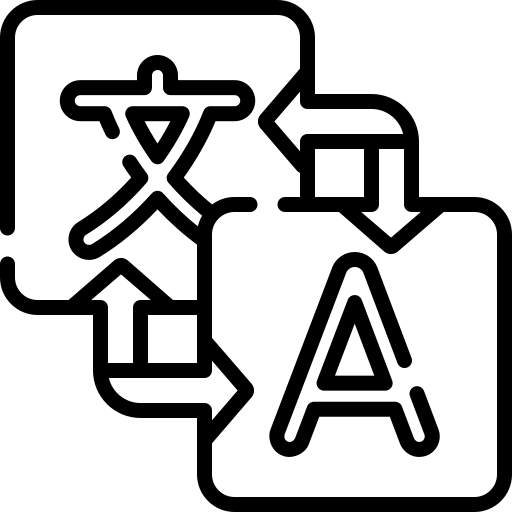
Defina o idioma de exibição do seu PC:
Quando você quiser mude o idioma do seu PC. Você tem algumas configurações que podem ser adaptadas de acordo com suas necessidades. Portanto, para lhe dar o melhor conselho. Vamos apresentá-lo primeiro o método para escolher o idioma de exibição nas Configurações do Windows. Esta opção é padrão e lhe dará a possibilidade de exibir o idioma que você deseja por padrão em qualquer lugar do seu computador.
Para isso, você provavelmente precisará começar com idioma de download em Configurações. Então, uma vez que você tenha percebido isso, será possível selecione o idioma de exibição. Será aplicado por padrão a todas as funções W10. Então, para começar, você terá que ir para o Configurações de hora e idioma da mesma forma como explicado abaixo.
Acesse as configurações de hora e idioma no seu PC em W10:
- Abra Configurações pressionando a tecla de atalho Windows + e. Caso contrário, é possível usar o caixa de pesquisa do Windows,
- Em seguida, escolha a seção “Tempo e linguagem”.
- Ir para a subseção " Linguagem ".
Altere o idioma de exibição em um PC:
Para poder escolher o idioma de exibição no seu PC. Você primeiro terá que baixe o idioma que deseja em suas configurações. Depois disso, basta selecioná-lo da mesma maneira explicada abaixo.
Adicione um idioma no W10 para um PC:
- Clique "Adicionar um idioma" na seção "Idiomas preferidos",
- Ajude-se a barra de pesquisa para encontrar sua linguagem,
- Ao visualizá-lo, clique no último,
- E aperte o botão " Seguindo ",
- selecionar funções de idioma opcionais de acordo com suas expectativas,
- E finalmente pressione o botão "Instalar".
Se o idioma desejado não estiver disponível no Configurações. Você pode tentar recuperá-lo no Loja da Microsoft.
Selecione o idioma de exibição nas configurações do W10 em um PC:
Quando este idioma será adicionado. Você será capaz escolha-o como o idioma de exibição. Para isso, ainda nas configurações de Hora e idioma, pressione o botão lista de escolha no nível do parágrafo “Idioma de exibição do Windows”. Finalmente, para que a alteração entre em vigor imediatamente. Você precisará selecionar “Sim saia agora”.
Adapte a linguagem utilizada no seu PC de acordo com as suas expectativas:
quando o idioma de exibição será configurado, você pode modificar as configurações de acordo com suas necessidades específicas.
Altere o idioma configurado para aplicativos e sites em um PC:
É possível configurar um outra língua para seus aplicativos e sites. De fato, o idioma usado para os aplicativos pode ser diferente do idioma de exibição Geral.
- Para isso, você terá que ir ao Configurações de hora e idioma da mesma forma como explicado acima,
- Então, ainda na seção " Língua ",
- Você terá que pressionar “Aplicativos e sites”,
- Uma vez selecionado, você terá que subir para o 1º lugar o idioma que deseja na subseção "Idiomas preferidos",
- Para fazer isso, escolha o seu idioma e pressione o botão seta apontando para cima.
- Quando isso for feito, você será capaz de visualizar o idioma exibido abaixo de “Aplicativos e sites”.
Selecione um idioma diferente para o teclado do seu PC:
Saiba que quando você mudou a classificação dos idiomas preferidos da mesma forma explicada acima. Você também vai impactar configurações do teclado. As duas configurações permanecem ligadas para garantir uma certa consistência. No entanto, se você quiser ter duas linguagens diferentes, você pode. Para isso, pressione o botão "Teclado" sempre no Configurações Hora e idioma seção "Idioma". Então no parágrafo "Substituir método de entrada padrão", escolha o idioma que deseja.
Recomendamos ativar "Use a barra de idiomas da área de trabalho quando disponível." Este último é exibido no barra de ferramentas do windows de modo a informá-lo sobre idioma selecionado para o teclado do seu PC. Também é possível usar o atalho de teclado Alt + Shift para mudar rapidamente o idioma teclado do seu PC.
Escolha o idioma da voz em um PC com W10:
Escolher linguagem de voz no seu PC. Você também pode passar pelo Configurações Hora e idioma. Mas para esta etapa, você terá que ir diretamente para na guia "Voz". Sobre isso, você pode selecione o idioma baixado acima percorrendo a lista de opções no parágrafo "Linguagem da Voz". Então você pode verificar a voz e selecione outra de acordo com suas preferências. Se durante o teste você encontrar problemas de som ou microfone. Aconselhamos a leitura dos seguintes tutoriais: Não há som no meu PC, o que devo fazer? et Problema com microfone no PC, o que fazer?
Modifique o formato da data de acordo com o idioma escolhido:
Em geral, o formato de datas e horas se adapta diretamente às suas preferências de idioma no W10. No entanto, se você quiser alterar essas configurações. Você pode fazer isso de duas maneiras diferentes. Você pode passar pelo Configurações de hora e idioma ou use o Painel de controle.
Através das configurações de data e hora do seu PC:
- Em relação ao Configurações de hora e idioma, você pode acessá-lo conforme detalhado acima,
- Então você terá que ir para a seção " Região ",
- No parágrafo “Formato regional”, escolha o formato de acordo com o idioma que você deseja.
Com o Painel de Controle W10 no seu PC:
Caso prefira, é possível utilizar a seguinte solução que é realizada através do W10 Painel de Controle:
- ir a Painel de controle usando a caixa de pesquisa W10,
- Clique na pasta "Relógio e Região",
- No parágrafo Região, Pressione "Alterar formatos de data, hora ou número",
- Para finalizar o assunto “formatos”, você poderá selecionar o formato escolhendo um idioma.
em conclusão : Quando você quiser mude o idioma do seu PC, O W10 fornece vários definições. Então, por padrão, o idioma de exibição geralmente será configurado de acordo com o país de compra do seu PC. Segue-se a seleção deste idioma em todas as funções. No entanto, quando você quiser usar outro idioma dependendo do seu uso é possível. De fato, detalhamos o método para configurar o idioma dos aplicativos de forma diferente, bem como o de teclado e da voz.
Caso você queira outros tutoriais em seu PC, convidamos você a navegar pelos tutoriais da categoria: PC.
